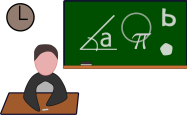iphone编程软件推荐
iOS编程实例:创建一个简单的待办事项应用
在iOS编程中,创建一个简单的待办事项应用是一个很好的起点。这个应用将教你如何使用Swift语言和Xcode IDE来构建一个基本的iOS应用程序。让我们来一步步地创建这个应用吧。
步骤1:设置项目
打开Xcode并创建一个新的iOS项目。选择"Single View App"模板,并填写项目的名称和其他相关信息。确保语言选为Swift,界面选择为Storyboard,然后点击"Next"。
步骤2:设计用户界面
在Main.storyboard文件中,设计你的应用的用户界面。你可以添加一个UITableView用于显示待办事项列表,以及一个添加按钮用于添加新的待办事项。还可以添加一个文本框和确认按钮来输入新的待办事项。
步骤3:创建数据模型
创建一个待办事项的数据模型。在Swift中,你可以创建一个简单的结构体来表示待办事项,包括、描述和完成状态等属性。
```swift
struct TodoItem {
var title: String
var description: String
var isCompleted: Bool
}
```
步骤4:实现UITableViewDataSource
在ViewController.swift文件中,实现UITableViewDataSource协议来管理UITableView的数据源。你需要实现numberOfRowsInSection和cellForRowAt方法来设置表格的行数和每行的内容。
```swift
class ViewController: UIViewController, UITableViewDataSource {
var todoItems: [TodoItem] = []
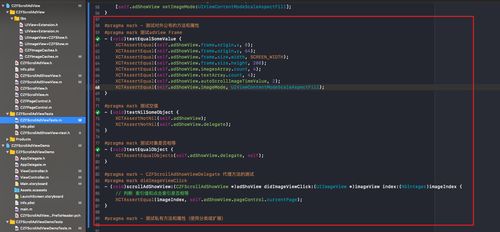
func tableView(_ tableView: UITableView, numberOfRowsInSection section: Int) > Int {
return todoItems.count
}
func tableView(_ tableView: UITableView, cellForRowAt indexPath: IndexPath) > UITableViewCell {
let cell = tableView.dequeueReusableCell(withIdentifier: "TodoCell", for: indexPath)
let todoItem = todoItems[indexPath.row]
cell.textLabel?.text = todoItem.title
return cell
}
}
```
步骤5:添加待办事项
实现添加待办事项的功能。当用户点击确认按钮时,将新的待办事项添加到数据模型中,并刷新UITableView以显示新的事项。
```swift
@IBAction func addTodoItem(_ sender: Any) {
let alertController = UIAlertController(title: "Add Todo", message: "Enter the title and description", preferredStyle: .alert)
alertController.addTextField { (textField) in
textField.placeholder = "Title"
}
alertController.addTextField { (textField) in
textField.placeholder = "Description"
}
let addAction = UIAlertAction(title: "Add", style: .default) { (_) in
if let title = alertController.textFields?[0].text,
let description = alertController.textFields?[1].text {
let newTodoItem = TodoItem(title: title, description: description, isCompleted: false)
self.todoItems.append(newTodoItem)
self.tableView.reloadData()
}
}
alertController.addAction(addAction)
present(alertController, animated: true, completion: nil)
}
```
步骤6:标记待办事项完成
实现标记待办事项完成的功能。当用户点击某个待办事项时,将其完成状态切换,并刷新UITableView以更新UI。
```swift
func tableView(_ tableView: UITableView, didSelectRowAt indexPath: IndexPath) {
todoItems[indexPath.row].isCompleted.toggle()
tableView.reloadRows(at: [indexPath], with: .automatic)
}
```
步骤7:完善其他功能
你可以继续完善应用的其他功能,比如删除待办事项、编辑待办事项等。通过这些步骤,你将学会如何使用Swift语言和Xcode IDE来创建一个简单但完整的iOS应用程序。
希望这个实例能够帮助你入门iOS编程,祝你编程愉快!
本文 新鼎系統网 原创,转载保留链接!网址:https://acs-product.com/post/10772.html
免责声明:本网站部分内容由用户自行上传,若侵犯了您的权益,请联系我们处理,谢谢!联系QQ:2760375052 版权所有:新鼎系統网沪ICP备2023024866号-15